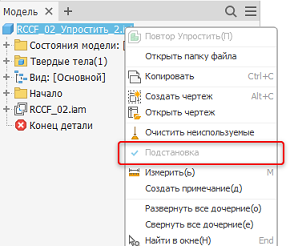Создание упрощенной детали на основе сборки
Используя активную сборку, команда «Упростить» создает модель твердой или составной поверхности в качестве состояния модели для подстановки или производной детали.
Новые возможности версий 2022, 2023, 2024, 2024.2, 2025

Используйте команду «Упростить», чтобы сократить объем содержимого в сборке путем удаления компонентов, элементов и вывода упрощенного файла детали. При запуске команды активное состояние модели, именованный вид и позиционный вид заполняют группу «Исходное состояние». В ней можно уточнить параметры, определяющие упрощенную модель. При выборе параметров недопустимые параметры скрываются.
Команда «Упростить» используется как для создания, так и для редактирования упрощенных деталей. При редактировании деталей, преобразованных во внешние контуры в предыдущих версиях программы, используется панель свойств «Упростить».
Команда «Упростить» недоступна, если модель находится в режиме «Экспресс».
В данном разделе рассматривается команда «Упростить» для неархитектурных целей. Сведения об использовании команды «Упростить» для совместной работы над архитектурными проектами см. в разделе Экспорт в формат RVT (Revit).
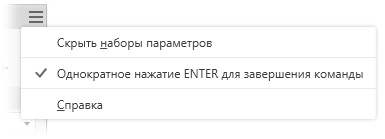
На вкладке «Сборка»
 панель «Упрощение» нажмите
панель «Упрощение» нажмите  «Упростить». Отобразится панель свойств упрощения.
«Упростить». Отобразится панель свойств упрощения.При необходимости выберите встроенный набор параметров для использования. Имеется четыре встроенных набора параметров, а также возможность создания собственных наборов. Наборы параметров присваивают значения полям на панели свойств. Любое значение можно переопределить.
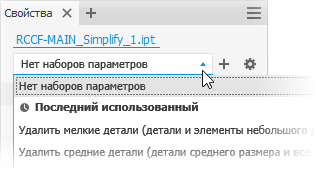
Удалить мелкие детали (детали и элементы небольшого размера): удаление небольших деталей и элементов, в результате чего создается наиболее подробная модель.
Удалить средние детали (детали среднего размера и все элементы в списках): удаление среднего количества деталей.
Удалить крупные детали (замена компонентов верхнего уровня оболочками): удаление максимального количества деталей, в результате чего остаются только базовые формы.
Без упрощения: упрощенная версия полностью следует модели сборки. В модели видны все детали.
Совет. Выберите набор параметров, наиболее близкий необходимому уровню детализации, а затем выберите оставшиеся детали с помощью команд «Просмотреть включенные» и «Просмотреть исключенные» для ускорения процесса.Такой же метод можно использовать для создания собственных наборов параметров. Дополнительные сведения см. в разделе Работа с наборами параметров.
Поля в группе Ввод заполняются данными текущего состояния сборки. При необходимости их можно изменить.
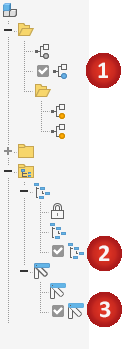
 Состояние модели. Может определить размеры компонентов, подавление элементов или подавление компонентов. Подавленные компоненты не включаются.
Состояние модели. Может определить размеры компонентов, подавление элементов или подавление компонентов. Подавленные компоненты не включаются. Вид. Именованные виды могут определять видимость компонентов. Невидимые компоненты не включаются.
Вид. Именованные виды могут определять видимость компонентов. Невидимые компоненты не включаются.Чтобы связать упрощенную модель с именованным видом, выберите параметр
 «Ассоциативность». Эта параметр недоступен в главном именованном виде.Примечание. Если выбран параметр «Ассоциативность», группа «Исключение компонентов» будет недоступна, поскольку источником всех изменений компонентов будет именованный вид.
«Ассоциативность». Эта параметр недоступен в главном именованном виде.Примечание. Если выбран параметр «Ассоциативность», группа «Исключение компонентов» будет недоступна, поскольку источником всех изменений компонентов будет именованный вид. Положение. Можно определить относительное положение для перемещаемых сборок. Выберите позиционное представление, которое требуется отобразить в модели Revit.
Положение. Можно определить относительное положение для перемещаемых сборок. Выберите позиционное представление, которое требуется отобразить в модели Revit.Заменить оболочками: замена компонентов простыми формами. Если выбрать эту команду, в области предварительного просмотра отобразятся детали, представленные в виде оболочек.
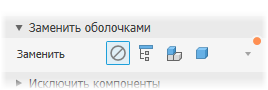
Возможные варианты замены:
 Нет: при упрощении не используются оболочки. Для использования доступны группы компонентов и элементов.
Нет: при упрощении не используются оболочки. Для использования доступны группы компонентов и элементов. Все в одной оболочке: создание оболочки вокруг сборки верхнего уровня. Результат будет неточным и обычно используется для разработки области закрытого доступа в проекте. При выборе этого параметра группы компонентов и элементов будут скрыты.
Все в одной оболочке: создание оболочки вокруг сборки верхнего уровня. Результат будет неточным и обычно используется для разработки области закрытого доступа в проекте. При выборе этого параметра группы компонентов и элементов будут скрыты. Каждый компонент верхнего уровня: создание оболочки вокруг компонентов первого уровня сборки. Отображаются инструменты выбора компонентов. Инструменты выбора элементов скрыты.
Каждый компонент верхнего уровня: создание оболочки вокруг компонентов первого уровня сборки. Отображаются инструменты выбора компонентов. Инструменты выбора элементов скрыты. Каждая деталь: создание оболочек для всех деталей в сборке. Инструменты выбора элементов скрыты.
Каждая деталь: создание оболочек для всех деталей в сборке. Инструменты выбора элементов скрыты.
При выборе любого варианта замены можно задать Тип.
- Ортогональная ограничивающая рамка — создание оболочки в форме ортогональной ограничивающей рамки.
- Минимальная ограничивающая рамка с ориентацией — создание оболочки в форме ограничивающей рамки с ориентацией.
- Минимальный ограничивающий цилиндр с ориентацией — создание оболочки в форме ограничивающего цилиндра с ориентацией.
Совет. Чтобы уточнить упрощенную модель перед выводом, можно использовать комбинацию функций «Наборы параметров», «Заменить оболочками», «Исключение компонентов» и «Удалить элементы».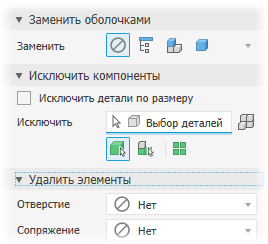
Исключение компонентов: доступ к функциям выбора компонентов, которые следует включить в упрощенную деталь или исключить из нее. Выберите отдельные компоненты или все вхождения компонента.
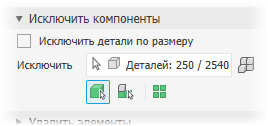
Исключение деталей посредством выбора (по умолчанию). Параметр «Исключить детали с учетом размера» отключен, а инструмент выбора «Исключить» активен.
- Щелкните требуемый приоритет выбора. Выберите
 «Приоритет деталей» или
«Приоритет деталей» или  «Приоритет компонентов».
«Приоритет компонентов». - Чтобы выделить все вхождения выбранного элемента, нажмите
 Все вхождения.
Все вхождения. - Начните выбор деталей или компонентов в рабочей области. В нижней части элемента управления активного инструмента имеется синяя подсветка.
- Щелкните требуемый приоритет выбора. Выберите
Исключить детали по размеру
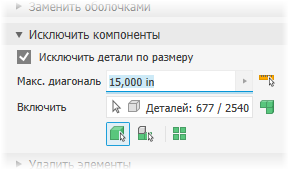
Выберите параметр Исключить детали по размеру.
Укажите максимальное значение ограничивающей рамки по диагонали. Детали или компоненты, которые полностью вписываются в ограничивающую рамку, исключаются. Задать размер можно одним из следующих способов.
- Введите значение в поле редактирования Макс. диагональ.
- Щелкните стрелку в конце поля значения, чтобы выбрать недавно использованное значение.
- Нажмите кнопку
 (Измерить диагональ ограничивающей рамки) и выберите деталь или компонент, чтобы задать значение диагонали.
(Измерить диагональ ограничивающей рамки) и выберите деталь или компонент, чтобы задать значение диагонали.
Щелкните требуемый приоритет выбора. Доступные варианты:
 Приоритет деталей
Приоритет деталей Приоритет компонентов
Приоритет компонентовЧтобы выделить все вхождения выбранного элемента, нажмите
 Все вхождения.
Все вхождения.
Функция автоматического обнаружения находит и выделяет нужные компоненты.
При необходимости продолжите выбор оставшихся компонентов для их исключения из упрощенной детали.
Выберите
 «Просмотреть исключенные», чтобы узнать, какие компоненты не будут включены в упрощенную модель, или
«Просмотреть исключенные», чтобы узнать, какие компоненты не будут включены в упрощенную модель, или  «Просмотреть включенные», чтобы узнать, какие компоненты войдут в упрощенную модель. При просмотре в любом режиме числа, отображаемые в поле редактирования, связаны с меткой.
«Просмотреть включенные», чтобы узнать, какие компоненты войдут в упрощенную модель. При просмотре в любом режиме числа, отображаемые в поле редактирования, связаны с меткой.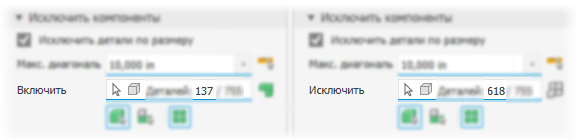 Примечание. Явно исключенные детали при просмотре выделяются. Детали, исключенные с учетом размера, не выделяются. Параметры просмотра также применяются к оболочкам.
Примечание. Явно исключенные детали при просмотре выделяются. Детали, исключенные с учетом размера, не выделяются. Параметры просмотра также применяются к оболочкам.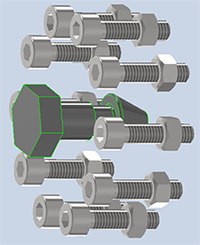
Удалить элементы: доступ к параметрам выбора элементов по типу и размеру для их включения в упрощенную деталь или исключения из нее. Список элементов включает в себя отверстия, сопряжения, фаски, карманы (субтрактивное производство), выступы (аддитивное производство) и туннели (одна и несколько записей). Внутренние пустоты автоматически удаляются.

Элемент Карман распознает вычитаемые элементы, например выдавливания, вращения, сдвиги и т. д.
Элемент Рельеф распознает добавления или выступы различных типов элементов.
Элемент Туннель распознает набор граней, содержащихся внутри модели и определяющих открытую область, которая имеет один или несколько входов в область с наружных граней.
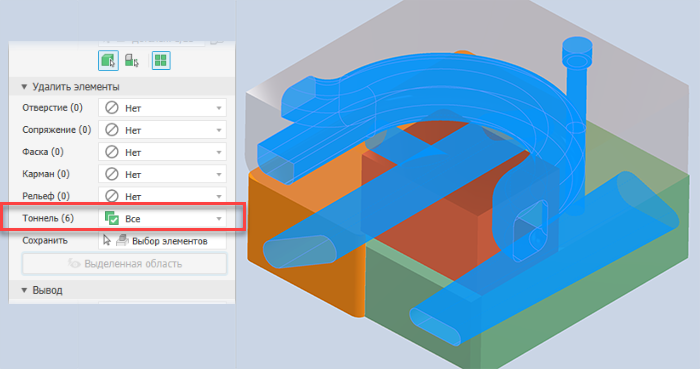
Укажите типы элементов в списке, которые необходимо удалить, а также способ удаления.
 Нет (по умолчанию): элементы данного типа не удаляются.
Нет (по умолчанию): элементы данного типа не удаляются. Все: удаляются все элементы данного типа.
Все: удаляются все элементы данного типа. Диапазон: удаляются все элементы, размер которых меньше или равен заданному параметру. Укажите значение максимального размера удаляемых элементов.
Диапазон: удаляются все элементы, размер которых меньше или равен заданному параметру. Укажите значение максимального размера удаляемых элементов.Сохранить: щелкните инструмент выбора и укажите элементы, которые не следует удалять.
Примечание. Правила распознавания элементов минимальны, что допускает наличие пересечений. Например, определения отверстий могут соответствовать определениям туннелей. Таким образом, некоторые отверстия, находящиеся за пределами диапазона, могут быть удалены, так как рассматриваются как туннели. Чтобы устранить эту проблему, нажмите «Сохранить» и выберите элемент, который не следует удалять из упрощенной детали. Выделение: окрашивание удаляемых элементов.
Выделение: окрашивание удаляемых элементов.
Вывод
Тип: варианты выбора зависят от способа доступа к команде.
Если доступ к нему осуществляется с вкладки «Сборка» или узла обозревателя «Состояние модели», он используется со стандартными моделями сборок Inventor.
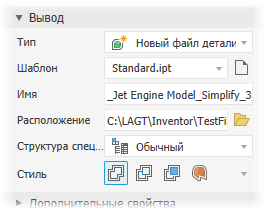
Новый файл детали: вывод детали Inventor на основе выбранного шаблона.
Подстановка: вывод упрощенной детали Inventor в качестве состояния модели для подстановки.
Примечание. Если активным состоянием модели является подстановка, команда «Упростить» недоступна.
Шаблон: выбор файла шаблона детали для использования при выводе нового файла детали. Можно выбрать шаблон деталей из листового металла или стандартный шаблон либо перейти к пользовательскому шаблону. Если поле шаблона не заполнено, рядом с полем отображается предупреждение.
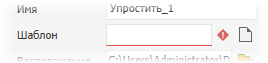
Имя: использование имени файла по умолчанию или задание своего имени. По умолчанию используется имя сборки, к которому добавляется суффикс.
Расположение: указание папки для размещения нового файла. Чтобы найти файл детали при открытом файле сборки, укажите его каталог, используя путь для данной сборки в проекте.
Структура спецификации: выбор структуры спецификации для компонента; по умолчанию используется обычная структура.
Примечание. Можно переопределить структуру на уровне вхождения компонента на вариант «Ссылка».Примечание. Не используется для вывода в файл RVT.Стиль: используется для вывода в формат IPT; доступно до четырех вариантов.
Примечание. Недоступно для вывода в файл RVT.Доступные варианты:
 Одно твердое тело без стыков
Одно твердое тело без стыков Одно твердое тело со стыками
Одно твердое тело со стыками Сохранять каждое твердое тело
Сохранять каждое твердое тело Один составной элемент
Один составной элемент
Дополнительные свойства: прочие параметры, позволяющие управлять упрощением вывода.
Следующие параметры являются общими.
Разорвать связь: возможность разорвать связь между родительской сборкой и упрощенной деталью.
Примечание. Недоступно для вывода в файл RVT.Подавить связь: возможность подавить связь между родительской сборкой и упрощенной деталью.
Примечание. Недоступно для вывода в файл RVT, а также когда установлен флажок Разорвать связь.Переименовать: переименование упрощенных компонентов. Следующие элементы будут переименованы.
Выбранные и все дочерние узлы обозревателя. Переименование деталей происходит по следующему образцу: «Деталь[порядковый номер]:[номер экземпляра]». При этом получаются следующие имена: «Деталь1:1», «Деталь2:1» и т. д. Для экземпляров деталей происходит итерация номеров экземпляра, при этом получаются следующие имена: «Деталь1:1», «Деталь1:2» и т. д.
Элементы в папках «Твердые тела» и «Поверхностные тела». Переименование элементов происходит по следующему образцу: узлы поверхностных тел будут переименованы в «Пов1», «Пов2» и т. д. Узлы элементов поверхности будут переименованы в «Поверхность1», «Поверхность2» и т. д.
Узел сборки будет переименован в «Сборка1».
Примечание. Недоступно для вывода в файл RVT.
Заполнить все внутренние пустоты: заполнение всех внутренних полых оболочек в упрощенной твердотельной детали.
Удалить внутренние детали: данный параметр выбран по умолчанию. Inventor анализирует модель в 14 стандартных направлениях (шесть ортогональных и восемь изометрических) для определения состояния видимости деталей. Детали, которые считаются невидимыми, удаляются.
Чтобы связать цвет из исходного компонента с целевой деталью, установите флажок Связать цвет грани с исходным компонентом. Если параметр не выбран, используется представление по умолчанию целевой детали.
Создать независимые тела при ошибочном логическом значении: создание мультидетали при ошибке логической операции с одним из параметров стиля цельного твердого тела. Доступно только в том случае, если стиль — одно тело без видимых ребер между плоскими гранями или одно тело с видимыми ребрами между плоскими гранями.
Примечание. При удалении небольших граней можно создавать зазоры. При наличии зазоров формируется неоднородное тело.Примечание. Недоступно для вывода в файл RVT.
Нажмите кнопку ОК, чтобы создать упрощенную деталь на основе заданных критериев.
Редактирование упрощенной подстановки
Подстановки представляют собой состояния модели на основе упрощенной модели. Они добавляются в сборку и помещаются в папку «Подстановки состояний модели». Чтобы отредактировать упрощенную подстановку, выполните следующие действия.
В обозревателе разверните папку Состояния модели
 Подстановки.
Подстановки.Правой кнопкой мыши щелкните подстановку, которую требуется изменить, и выберите команду Активировать. Модель будет обновлена, и в ней отобразится подстановка.
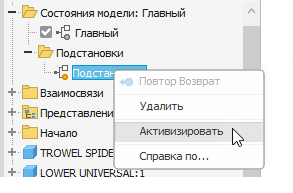
В обозревателе щелкните модель для подстановки правой кнопкой мыши и выберите Редактировать.
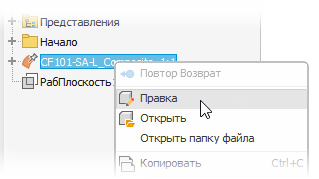
Щелкните правой кнопкой мыши в обозревателе и выберите Редактировать упрощенную сборку.
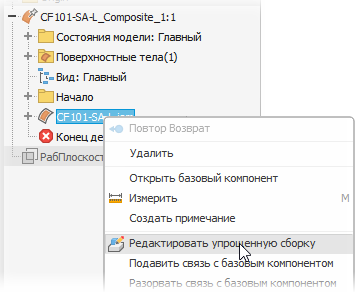
На панели свойств внесите требуемые изменения в следующие параметры.
- Исходное состояние: выбор другого состояния модели, именованного вида или позиционного вида.
- Оболочки
- Компоненты: включение или исключение дополнительных деталей.
- Элементы: добавление или уточнение параметров удаляемых элементов.
- Вывод
 Стиль
Стиль
Нажмите ОК. Подстановка будет обновлена.
Упрощение поиска подстановок и упрощенных сборок
Если деталь или сборка создается как компонент подстановки, в контекстном меню этого компонента отображается доступный только для чтения статус «Подстановка». Если установлен флажок «Подстановка», деталь или сборка являются подстановочной моделью. Поэтому все файлы деталей имеют статус «Подстановка». Этот флажок устанавливается ТОЛЬКО в том случае, если компонент был создан как компонент подстановки.